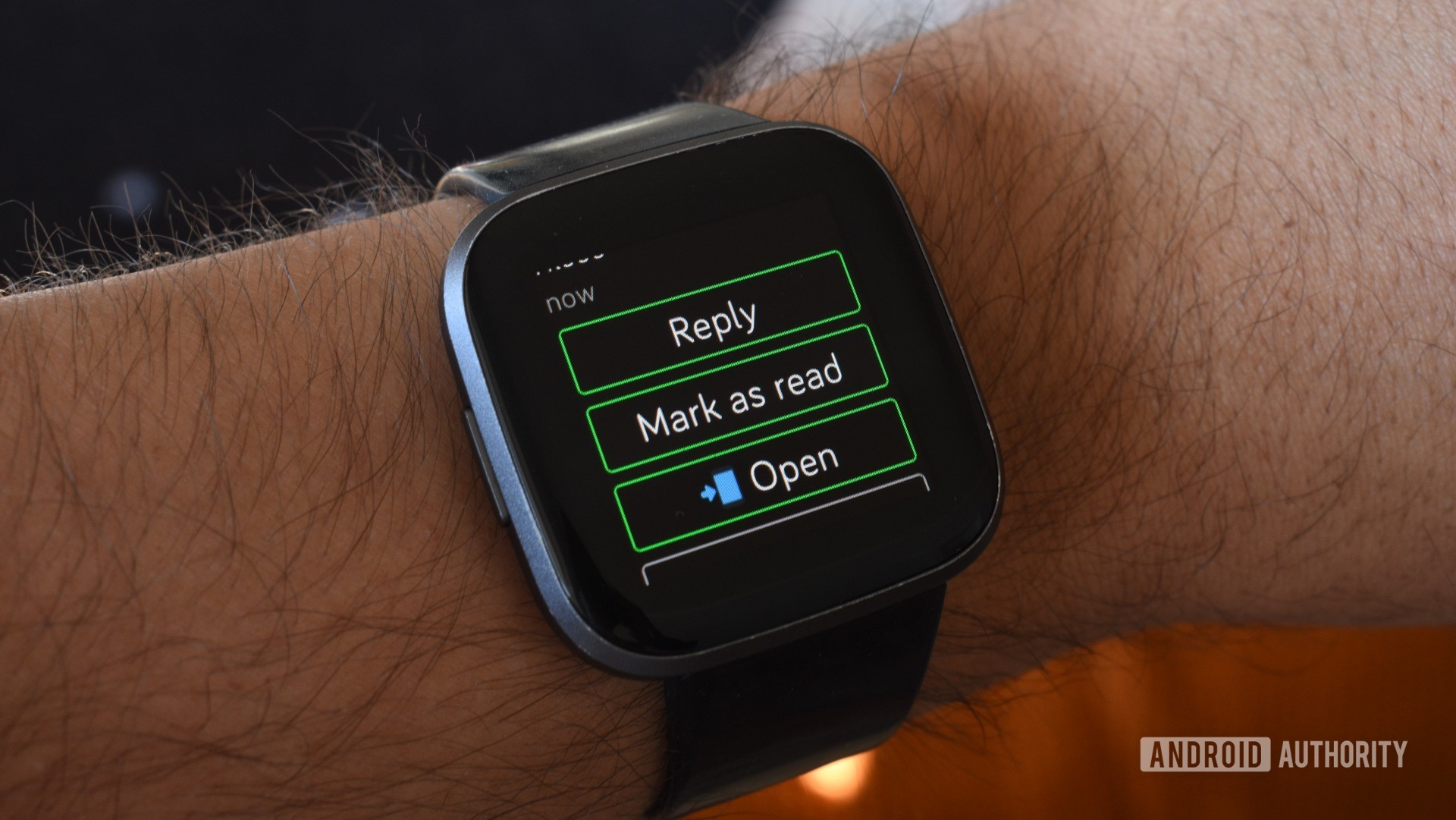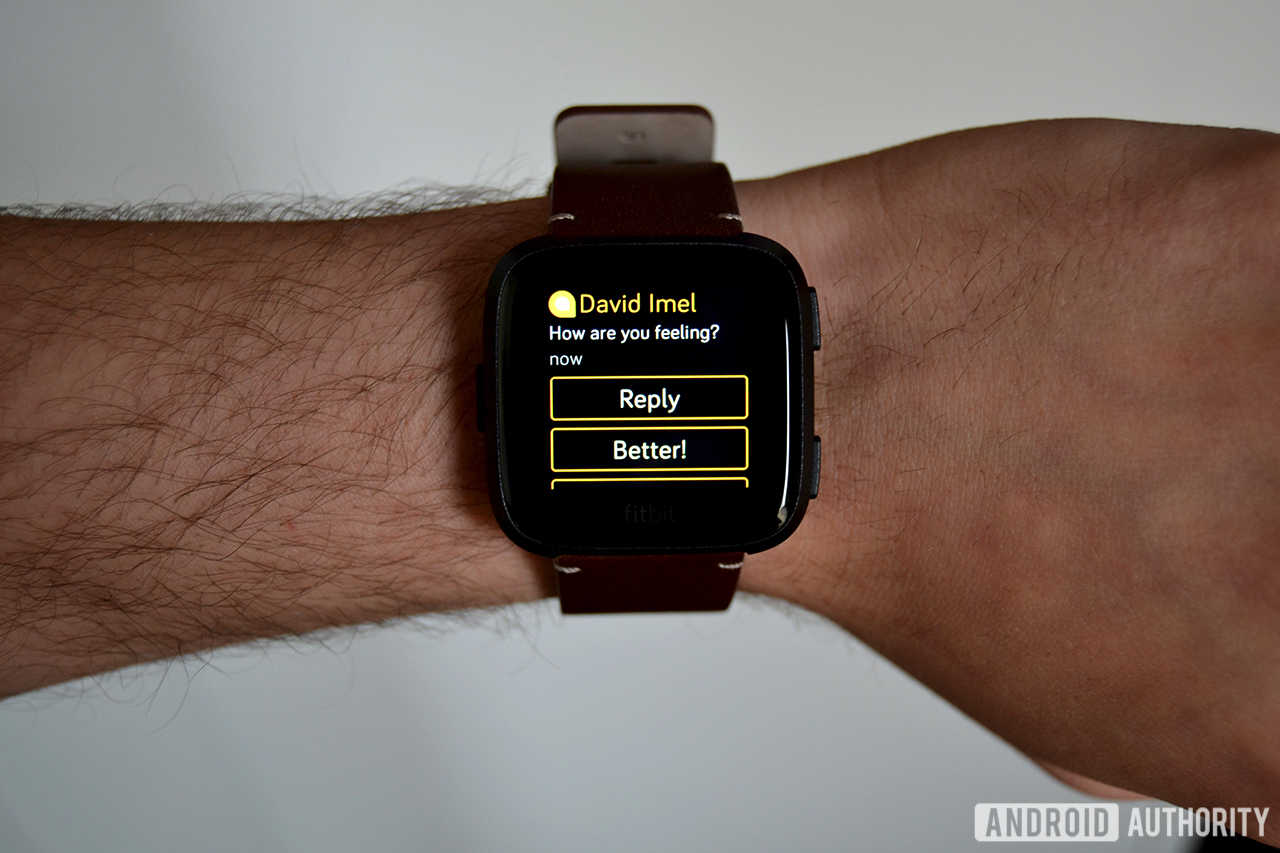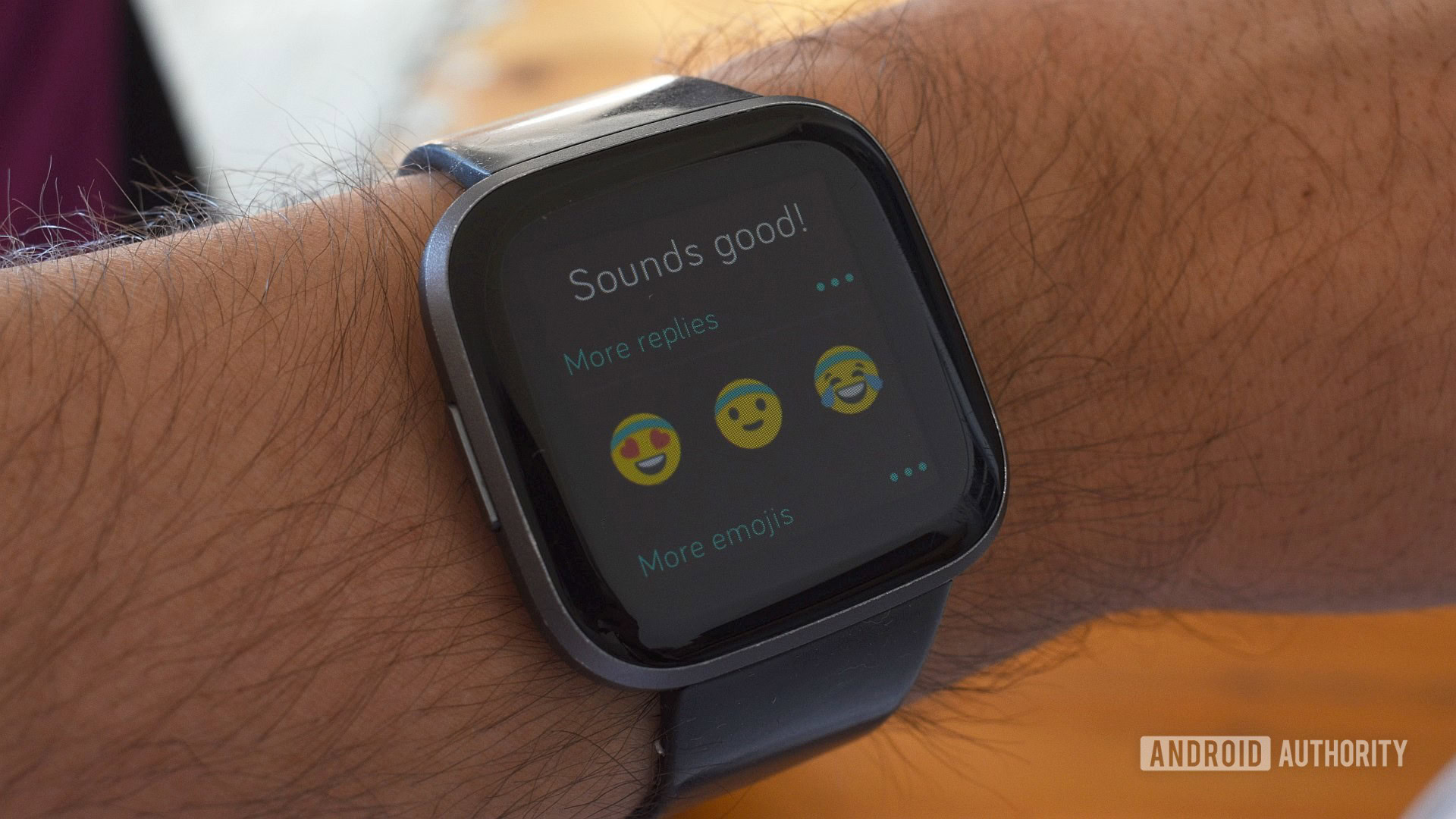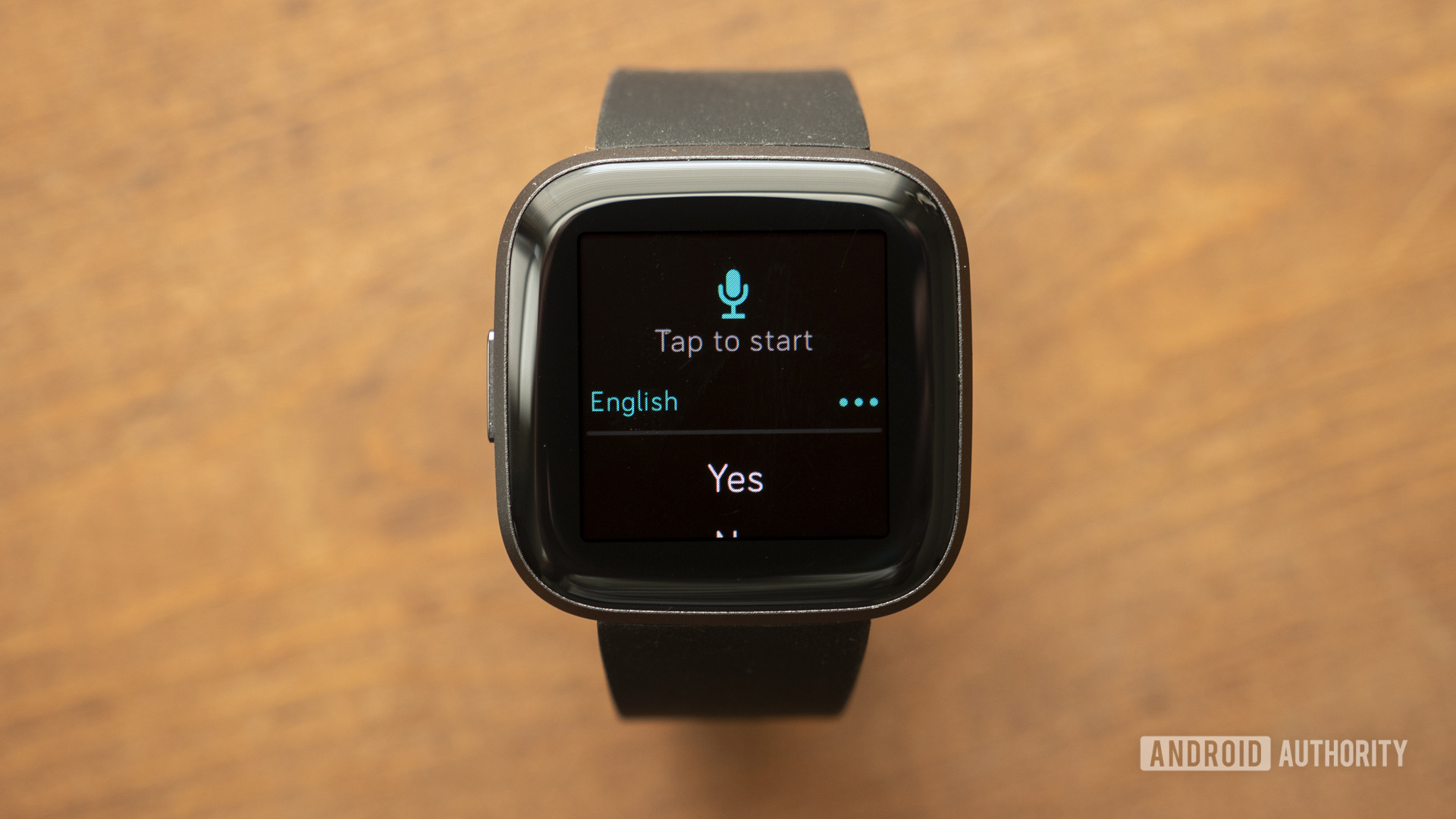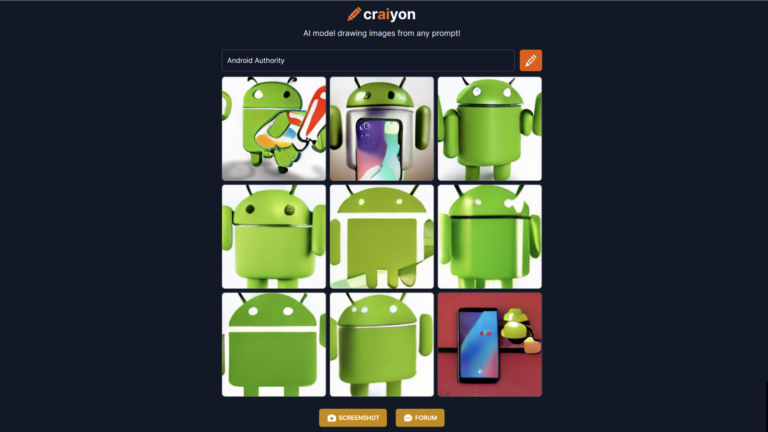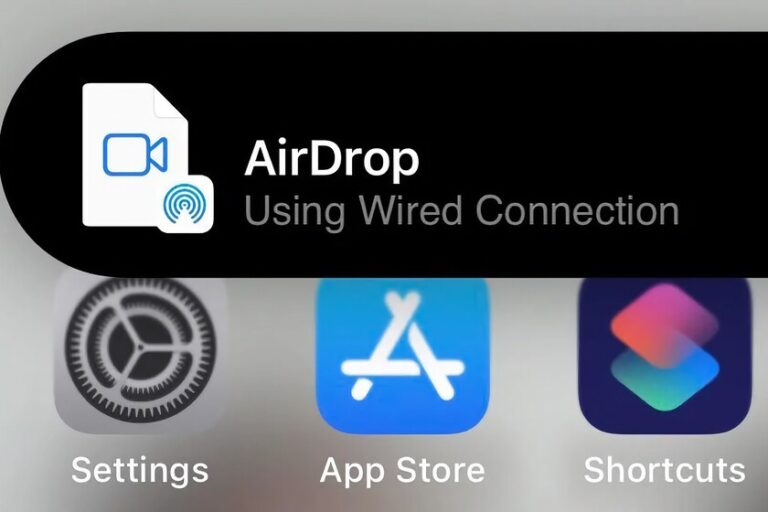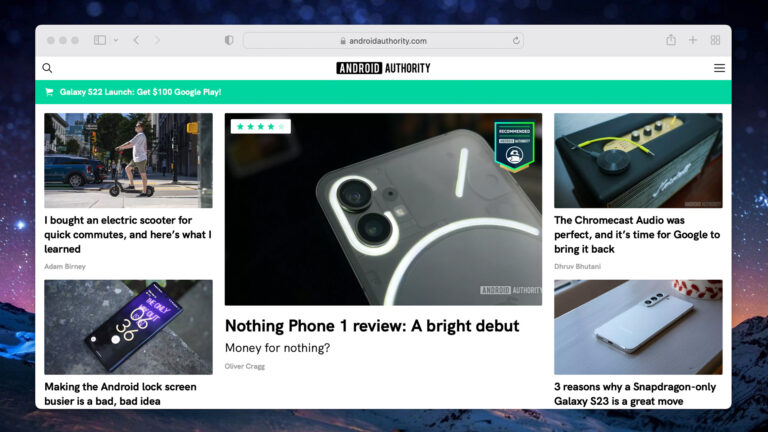Обмен сообщениями Fitbit: как получать сообщения и отправлять ответы с вашего Fitbit
Ранним умным часам Fitbit не хватало некоторых элементов «умного» аспекта. Поначалу обмен сообщениями был вопиющим упущением, но в 2018 году компания решила эту проблему, развернув возможности обмена сообщениями в оригинальной Versa и Ionic. Теперь поддержка обмена сообщениями с помощью быстрых и голосовых ответов входит в стандартную комплектацию некоторых устройств Fitbit. В этом практическом руководстве мы расскажем, как настроить обмен сообщениями на Fitbit, как работает эта функция, какие устройства ее поддерживают и многое другое.
Обмен сообщениями Fitbit: как это работает?
Функции обмена сообщениями Fitbit остаются относительно рудиментарными, но они по-прежнему весьма полезны. В отличие от Wear OS, пользователи Fitbit не могут печатать длинные ответы на своих устройствах. В аппаратах нет выделенных клавиатур. Вместо этого Fitbit использует быстрые ответы, которые позволяют пользователям быстро отвечать на сообщения с помощью заранее написанных ответов или смайликов. Fitbit также поддерживает ответы аудио в текст, но только несколько устройств поддерживают эту функцию.
Как активировать ответы на сообщения на Fitbit
Умные ответы Google Allo на Versa
Теперь, когда вы знаете, как Fitbit обрабатывает сообщения, важно знать, что вам понадобится для его использования. Во-первых, система обмена сообщениями Fitbit полностью зависит от уведомлений. Вы не можете инициировать сообщение на Fitbit, но можете отвечать на сообщения, полученные с помощью уведомлений. Если вы не включите уведомления, вы не сможете использовать функции обмена сообщениями Fitbit.
Как включить уведомления на Fitbit:
- Откройте приложение Fitbit на своем телефоне.
- Коснитесь изображения своего профиля в левом верхнем углу экрана.
- Выберите свои умные часы или фитнес-трекер.
- Коснитесь уведомлений.
- На этой странице вы можете выбрать основные приложения для текстовых сообщений, событий календаря и электронной почты. Вы также можете выбрать отдельные приложения, для которых хотите получать уведомления.
Fitbit будет отображать уведомления для всех приложений, которые поддерживают уведомления на Android, но только некоторые приложения поддерживают быстрые ответы. Это приложения, которые поддерживают ответы в уведомлениях на вашем телефоне. Таким образом, любое приложение, которое предлагает возможность отвечать из тени уведомлений вашего телефона, должно работать с быстрыми ответами. К ним относятся WhatsApp, Google Messages, Facebook Messenger, Slack и другие приложения для чата. Некоторые приложения для социальных сетей, например Twitter, также поддерживают эту функцию.
Быстрые ответы автоматически активируются для поддерживаемых приложений. Если вы получаете уведомление от поддерживаемого приложения, вы можете выбрать один из пяти ответов по умолчанию, несколько смайликов или использовать голосовое сообщение, чтобы ответить прямо со своего Fitbit.
Для неподдерживаемых приложений у вас по-прежнему будет возможность открыть приложение на своем телефоне, нажав «Открыть» в уведомлении Fitbit.
Какие устройства поддерживаются?
Хотя более современные Fitbits включают поддержку обмена сообщениями, но не все устройства. Например, устройства Fitbit, у которых нет экрана, не поддерживают эту функцию, в то время как некоторые из более старых моделей Fitbit также не имеют ее. Согласно документации Fitbit, поддерживаются следующие устройства:
- Fitbit Sense
- Fitbit Versa 3
- Фитбит Верса 2
- Фитбит Верса
- Fitbit Versa Lite
- Fitbit Ionic
- Фитбит Люкс
- Fitbit Charge 4
- Fitbit Charge 3
Некоторые старые устройства, такие как Fitbit Charge 2 и Fitbit Surge, могут получать текстовые сообщения, но не поддерживают ответы на сообщения. Fitbit также отмечает, что эта функция доступна только для устройств, сопряженных с телефоном Android. Однако те, кто использует iPhone, по-прежнему могут отвечать на ограниченное количество уведомлений приложения Fitbit, включая «сообщения, приветствия, насмешки и запросы на добавление в друзья».
Как использовать быстрые ответы на моем Fitbit?
Каждое устройство Fitbit по-разному обрабатывает быстрые ответы. Это во многом зависит от размера дисплея трекера и макета пользовательского интерфейса.
Как использовать быстрые ответы на Sense и Versa 3:
- Коснитесь уведомления на часах. Вы также можете прокрутить вниз от верхнего края дисплея, чтобы получить доступ к недавним уведомлениям.
- Коснитесь значка текста (три горизонтальные линии), чтобы выбрать быстрый ответ.
- Коснитесь значка смайлика, чтобы ответить смайликом.
Как использовать быстрые ответы на Fitbit Luxe:
- Коснитесь уведомления на Luxe. Вы также можете прокрутить влево или вправо в приложении уведомлений, чтобы получить доступ к последним уведомлениям.
- Чтобы ответить на сообщение, коснитесь значка текста (три горизонтальные линии), чтобы выбрать быстрый ответ.
- Коснитесь значка смайлика, чтобы ответить смайликом.
Как использовать быстрые ответы на других Fitbit:
- Коснитесь уведомления на своем устройстве или проведите пальцем вниз от верхнего края экрана, чтобы увидеть последние уведомления.
- Нажмите «Ответить» или «Ответы» в зависимости от вашего устройства и выберите быстрый ответ.
- Вы также можете нажать больше ответов или больше смайлов, чтобы увидеть больше вариантов.
Если в определенном приложении нет возможности ответа, это приложение не поддерживает быстрые ответы. Кроме того, если на вашем устройстве не отображается опция ответа, ваш Fitbit не поддерживает функции обмена сообщениями.
Могу ли я редактировать и настраивать свои быстрые ответы?
К счастью, да. Хотя на вашем устройстве предварительно загружено пять полезных записей по умолчанию, каждую из них можно настроить.
Как настроить быстрые ответы:
- Откройте приложение Fitbit на своем телефоне.
- Коснитесь изображения своего профиля в левом верхнем углу экрана.
- Выберите свои умные часы или фитнес-трекер.
- Коснитесь уведомлений.
- Коснитесь быстрых ответов.
- Нажмите ответы по умолчанию, чтобы изменить универсальные быстрые ответы, используемые всеми приложениями.
- Если вам нужны определенные строки для определенных приложений, нажмите на приложение, которое вы хотите настроить, и соответствующим образом отредактируйте свои ответы.
Fitbit также позволяет пользователям настраивать смайлы, используемые для ответов. Для этого нажмите на ответы по умолчанию или выберите отдельные приложения. Коснитесь вкладки смайликов рядом с вкладкой текста в верхней части страницы. Настройте свои смайлы соответствующим образом.
Голосовые ответы на Fitbit
Если вы находите быстрые ответы слишком ограничительными, Fitbit Sense, Versa 2 и Versa 3 имеют функцию голосовых ответов, которая использует их встроенные микрофоны. Он также неплохо справляется с переводом речи в текст. Это делает его отличным вариантом ответа, когда вы не работаете или если вам нужны более длинные ответы.
Как использовать голосовые ответы на Sense, Versa 2 или Versa 3:
- Коснитесь значка микрофона вместо значка текста или смайлика в уведомлении.
- Вам будет предложено произнести свой ответ.
- По завершении нажмите «Отправить» или повторите попытку, чтобы перезаписать сообщение.
- Вы также можете нажать «Отменить» в течение трех секунд, чтобы отменить сообщение.
Отличительной особенностью голосовых ответов является возможность переключения между языками. На Fitbit Sense и Versa 3 вы можете нажимать язык, чтобы переключаться между ними. На Versa 2 эта опция скрыта за трехточечным значком меню рядом с текущим выбранным языком.
У вас есть проблемы с использованием функций обмена сообщениями на Fitbit? Дайте нам знать в разделе комментариев ниже, и мы постараемся помочь.